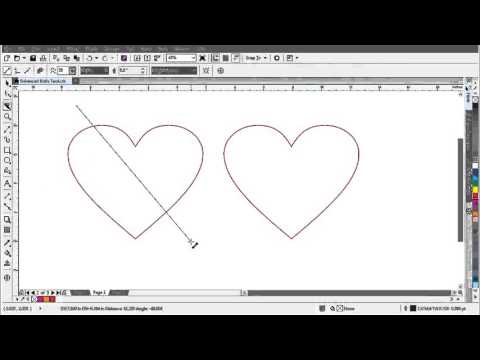
コンテンツ
CorelDRAWはオブジェクトや画像をカットするためのカットアウトラボを提供しています。カットアウトラボは、カットアウトに精度を追加し、肌、髪の毛、葉などの柔らかい輪郭のある画像を詳細にしながら、画像の領域をトリミングするプロセスを簡素化するように設計されています。 CorelDrawのカットアウトラボでは、エラーをすばやく修正するための[元に戻す]コマンドと[やり直し]コマンドも使用できます。
説明書

-
CorelDRAWを起動し、トリミングする画像を開きます。
-
トップメニューから「画像」を選択して、「カットアウトラボ」を選択します。
-
[カットアウトラボ]ダイアログの[蛍光ペンツール]をクリックします。
-
蛍光ペンツールを使用して、トリミングする画像を迂回する線を引きます。
-
「内側の塗りつぶし」ツールをクリックして、切り取りたい領域を選択します。たとえば、植物の画像の背景をトリミングしている場合は、「内側の塗りつぶし」ツールを使用して植物を選択します。
-
「プレビュー」をクリックして、画像をトリミングしたときにどのように見えるかを確認します。
-
カット結果に満足したら、画像を保存してください。
どうやって
- 「詳細を追加」または「詳細を削除」ツールを使用して、トリミングしたオブジェクトの端を調整することもできます。
必要なもの
- CorelDRAW Graphics Suite X3以降